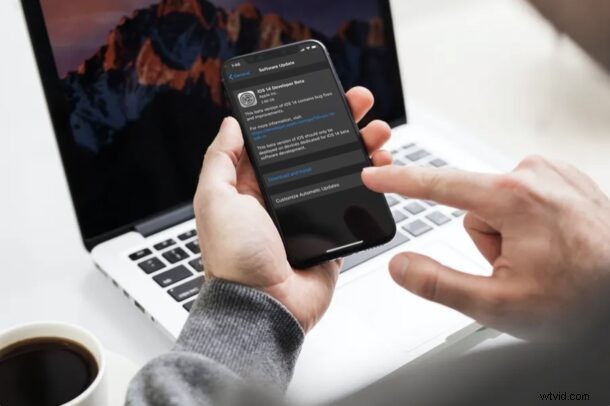
Apple presenteerde de opnieuw ontworpen iOS 14 aan de wereld tijdens hun eerste volledig online WWDC-evenement en het is al beschikbaar om te downloaden als bètaversie voor ontwikkelaars. Als je zelf een Apple-ontwikkelaar bent, wil je misschien op de hoogte blijven van de nieuwste en beste software van Apple en de bètaversie van iOS 14 op je iPhone of iPod touch installeren.
Het is vermeldenswaard dat je deel moet uitmaken van het Apple Developer Program dat $ 99 per jaar kost voor een lidmaatschap. Als je echter al in staat bent om apps in de App Store te publiceren, betekent dit dat je deel uitmaakt van het programma en klaar bent om te gaan. Zo niet, dan kun je je binnen enkele minuten inschrijven, zolang je maar klaar bent met de betaling. En als u niets wilt betalen, hoeft u zich geen zorgen te maken, want in de komende weken begint ook de openbare bètaversie van iOS 14.
Als je geïnteresseerd bent in het uitproberen van de ontwikkelaarsbèta, lees dan verder, want we zullen je door de noodzakelijke stappen leiden om iOS 14 Developer Beta op je iPhone te openen en te installeren.
Voordat u bijwerkt
Om deze bètaversie van iOS 14 te installeren, heb je allereerst een betaald Apple-ontwikkelaarsaccount nodig. Onthoud dat je je gemakkelijk kunt inschrijven als dat je interesseert.
Voordat u doorgaat en probeert uw iOS-apparaat bij te werken naar de nieuwste firmware, moet u ook een back-up maken van alle gegevens die op uw apparaat zijn opgeslagen. Dit is om ervoor te zorgen dat u ze niet kwijtraakt voor het geval de software-update mislukt. Er zijn twee manieren om een back-up te maken van een iOS-apparaat. Als je betaalt voor een iCloud-abonnement, is het een stuk handiger om een back-up van je iPhone of iPad te maken op iCloud. Als u echter geen geld wilt uitgeven aan iCloud, kunt u een back-up van uw apparaat op uw computer maken. Op Windows-pc's kunt u iTunes gebruiken om een back-up van uw iPhone en iPad te maken. Of, als je een Mac met macOS Catalina of hoger gebruikt, kun je Finder gebruiken om een back-up van al je gegevens te maken.
Hoe installeer ik iOS 14 Developer Beta op iPhone
Houd er rekening mee dat deze firmware verre van een stabiele release is en niet geschikt is voor dagelijks gebruik. We raden je af om deze bèta op je primaire apparaat te installeren, omdat deze versies vaker wel dan niet apparaatbrekende bugs bevatten die ertoe kunnen leiden dat het systeem en de geïnstalleerde apps niet goed werken. We zijn niet verantwoordelijk voor eventuele problemen die u tijdens deze update tegenkomt, dus ga altijd op eigen risico te werk.
- Open "Safari" op je iPhone en ga naar developer.apple.com/download en log in met je Apple-ontwikkelaarsaccount. Hier heeft u de mogelijkheid om het bètaconfiguratieprofiel van iOS 14 op uw apparaat te installeren. Tik op "Profiel installeren" om verder te gaan.
- Ga vervolgens naar 'Instellingen' op je iPhone en tik op de nieuwe optie 'Profiel gedownload' die direct onder je Apple ID-naam wordt weergegeven.

- Tik op 'Installeren' in de rechterbovenhoek van het scherm om het bètaprofiel te installeren.

- In deze stap wordt u gevraagd de toegangscode van uw apparaat in te voeren. Tik nogmaals op "Installeren" om toestemming te geven.

- Als de installatie is voltooid, tik je op "Gereed" om het menu te verlaten.

- Ga nu naar Instellingen -> Algemeen -> Software-update en je zult zien dat iOS 14 Beta beschikbaar is om te downloaden. Als dat niet het geval is, start u uw iPhone opnieuw op en controleert u het opnieuw.

- Kies "Downloaden en installeren" om het installatieproces van iOS 14 op de iPhone of iPod touch te starten
- Als de installatie is voltooid, wordt de iPhone of iPod touch opnieuw opgestart en wordt iOS 14 bèta uitgevoerd
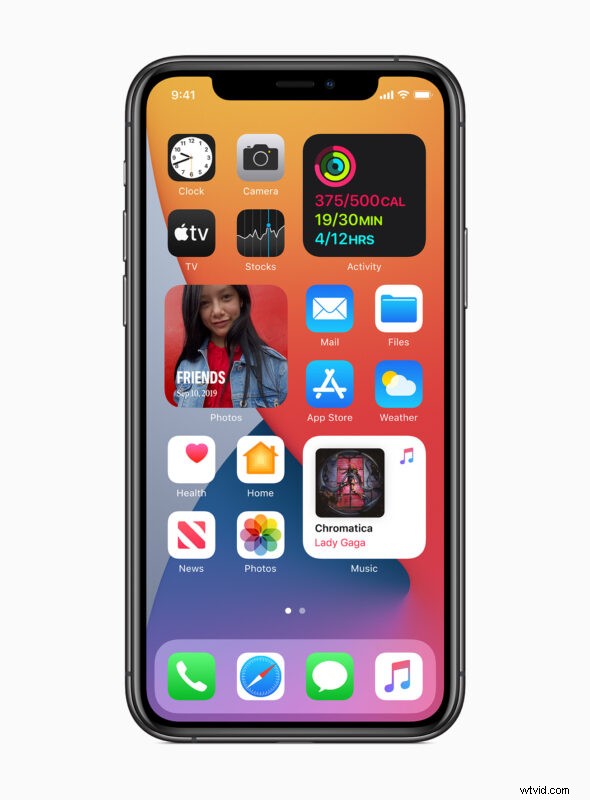
Dat is zo ongeveer alles. Het is je gelukt om de bètaversie van iOS 14 voor ontwikkelaars op je iPhone te openen en te installeren.
Hoewel we ons in dit artikel uitsluitend op de iPhone hebben gericht, kunt u deze stappen volgen om iPadOS 14-ontwikkelaarsbèta ook op uw iPad te installeren. Het proces is vrij gelijkaardig, maar de apparaten zijn natuurlijk verschillend en dat geldt ook voor de naamgevingsconventies van de twee besturingssystemen.
Als je geen deel uitmaakt van het Apple Developer Program, maar toch met je apparaat wilt experimenteren en de nieuwste functies wilt uitproberen, zijn er twee opties; wachtend op de openbare bèta (aanbevolen), of technisch gezien kun je het bètaconfiguratieprofiel van een externe bron installeren en vervolgens op een onofficiële manier (niet aanbevolen) toegang krijgen tot de iOS 14 Developer Beta van Apple. Als je toevallig dapper genoeg bent om de dev-profielbenadering te gebruiken, misschien door toegang te krijgen tot het ontwikkelaarsprofiel van een vriend of zelfs een online bron, kom je in aanmerking voor alle toekomstige bètaversies van iOS 14 voor ontwikkelaars totdat je het profiel handmatig verwijdert van uw apparaat, of downgrade iOS 14 bèta terug naar iOS 13.
Zoals eerder vermeld, is dit een vroege bètaversie van iOS 14, dus als je twijfelt over het installeren van deze bètafirmware, raden we je aan in ieder geval te wachten tot de release van de openbare bètaversie van iOS 14. Normaal gesproken begint Apple een paar weken na de release van de ontwikkelaarsbèta met de uitrol van de openbare bèta, en Apple heeft gezegd dat de openbare bèta voor iOS 14 in juli zal beginnen.
Ondervindt u grote problemen na de iOS 14-update? Of misschien geniet je niet van iOS 14 zoals je dacht dat je zou doen? Als dat het geval is, heeft u nog steeds de mogelijkheid om te downgraden vanaf iOS 14 met behulp van het nieuwste stabiele IPSW-firmwarebestand en vervolgens te herstellen vanaf een eerdere iCloud of lokale back-up om al uw gegevens terug te krijgen.
We hopen dat je je iPhone zonder problemen hebt kunnen updaten naar iOS 14 ontwikkelaarsbèta. Wat zijn je eerste indrukken van de nieuwste software van Apple voor iPhones? Ben je iets opmerkelijks tegengekomen? Deel uw waardevolle gedachten en ervaringen in de opmerkingen hieronder.
